win10システムでパワーオンパスワードをキャンセルする方法
- 王林転載
- 2023-07-11 15:45:453017ブラウズ
一部の win10 ユーザーは、コンピューター内のデータのセキュリティを保護するために、コンピューターに起動パスワードを追加することがありますが、一定期間が経過すると、起動パスワードを解除するのが面倒に感じるユーザーもいます。 win10システムで起動パスワードをキャンセルするには?この問題に関して、次の小さな側面では、win10 システムで起動パスワードを解除する方法を紹介します。
win10 システムでパワーオン パスワードをキャンセルするにはどうすればよいですか?
1. [スタート] メニューから [操作] をクリックします。
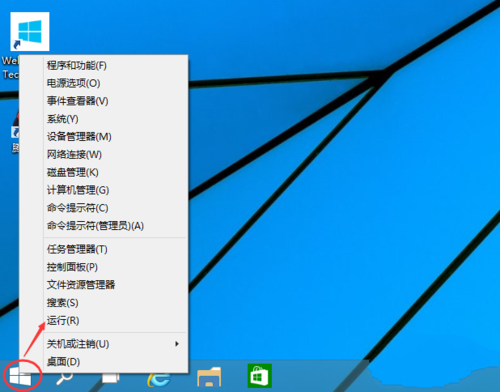
#2. コマンド netplwiz を入力し、戻ることを確認します。
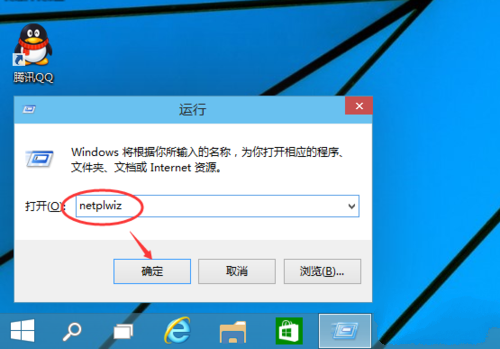
#3. コンピュータを使用する前にユーザー インターフェイスとフックを削除し、ユーザーはユーザー名とパスワードを入力する必要があります。
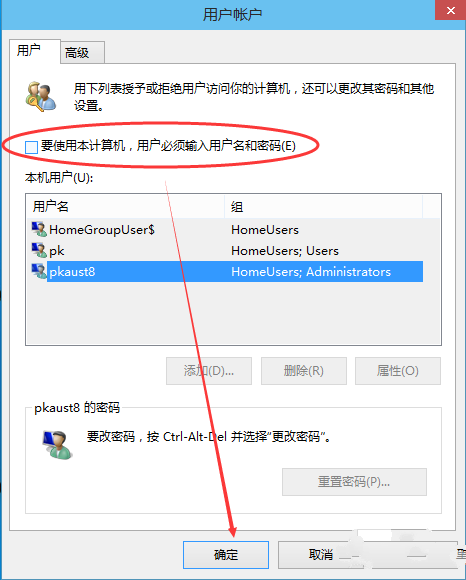
4. [OK] をクリックします。
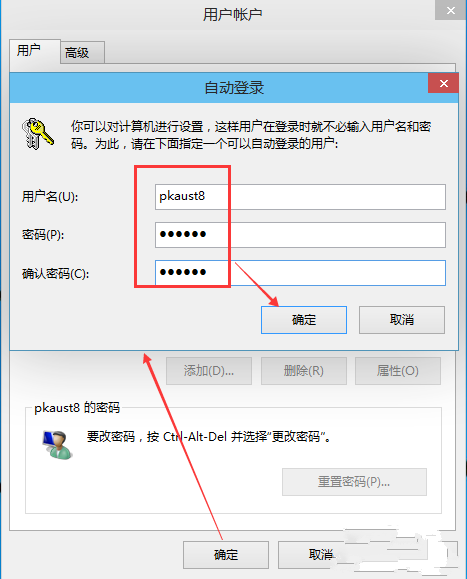
以上がwin10システムでパワーオンパスワードをキャンセルする方法の詳細内容です。詳細については、PHP 中国語 Web サイトの他の関連記事を参照してください。
声明:
この記事はwindows7en.comで複製されています。侵害がある場合は、admin@php.cn までご連絡ください。

